使用 API Gateway 控制台记录 API
在本节中,我们将介绍如何使用 API Gateway 控制台创建和维护 API 的文档部分。
创建和编辑 API 文档的一个先决条件是您必须已创建 API。在本节中,我们使用 PetStore
主题
记录 API 实体
要为 API 实体添加新的文档部分,请执行以下操作:
在主导航窗格中,选择文档,然后选择创建文档部分。
对于文档类型,请选择 API。
如果尚未为
API创建文档部分,您将看到文档部分的properties映射编辑器。在文本编辑器中输入以下properties映射。{ "info": { "description": "Your first API Gateway API.", "contact": { "name": "John Doe", "email": "john.doe@api.com" } } }注意
您无需将
properties映射编码成 JSON 字符串。API Gateway 控制台会对 JSON 对象进行字符串化。-
选择创建文档部分。
要在资源窗格中为 API 实体添加新的文档部分,请执行以下操作:
在主导航窗格中,选择资源。
选择 API 操作菜单,然后选择更新 API 文档。
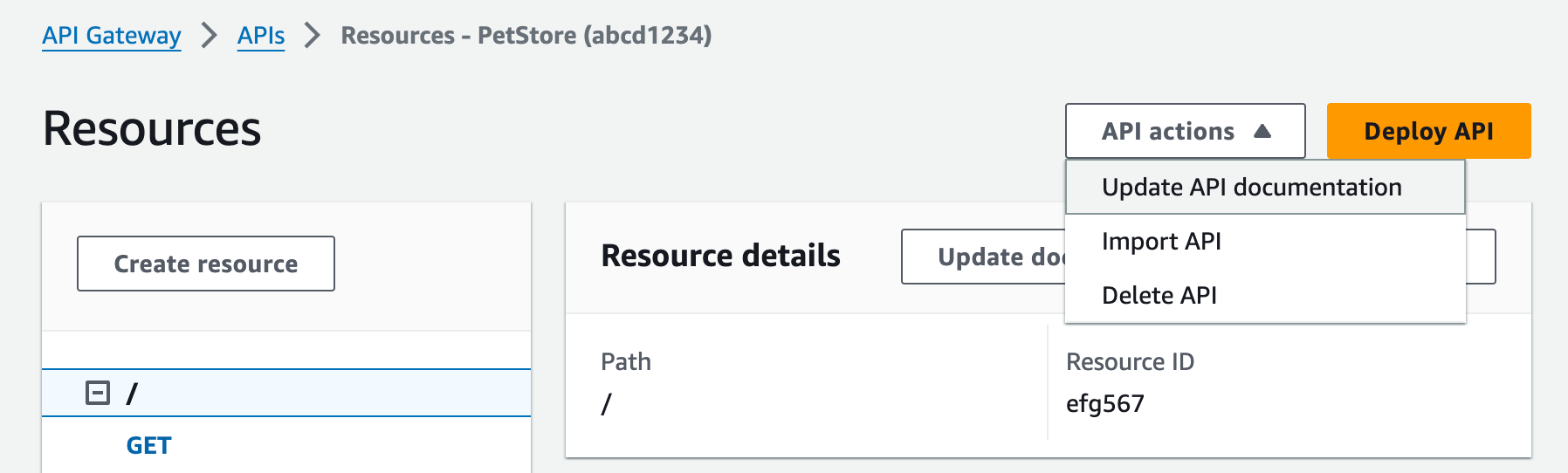
要编辑现有文档部分,请执行以下操作:
在文档窗格中,选择资源和方法选项卡。
选择 API 的名称,然后在 API 卡片上选择编辑。
记录 RESOURCE 实体
要为 RESOURCE 实体添加新的文档部分,请执行以下操作:
在主导航窗格中,选择文档,然后选择创建文档部分。
对于文档类型,选择资源。
对于路径,输入路径。
在文本编辑器中输入描述,例如:
{ "description": "The PetStore's root resource." }选择创建文档部分。您可以为未列出的资源创建文档。
如果需要,请重复上述步骤,以添加或编辑另一个文档部分。
要在资源窗格中为 RESOURCE 实体添加新的文档部分,请执行以下操作:
在主导航窗格中,选择资源。
选择资源,然后选择更新文档。

要编辑现有文档部分,请执行以下操作:
在文档窗格中,选择资源和方法选项卡。
选择包含文档部分的资源,然后选择编辑。
记录 METHOD 实体
要为 METHOD 实体添加新的文档部分,请执行以下操作:
在主导航窗格中,选择文档,然后选择创建文档部分。
对于文档类型,选择方法。
对于路径,输入路径。
对于方法,选择 HTTP 动词。
在文本编辑器中输入描述,例如:
{ "tags" : [ "pets" ], "summary" : "List all pets" }选择创建文档部分。您可以为未列出的方法创建文档。
如果需要,请重复上述步骤,以添加或编辑另一个文档部分。
要在资源窗格中为 METHOD 实体添加新的文档部分,请执行以下操作:
在主导航窗格中,选择资源。
选择方法,然后选择更新文档。
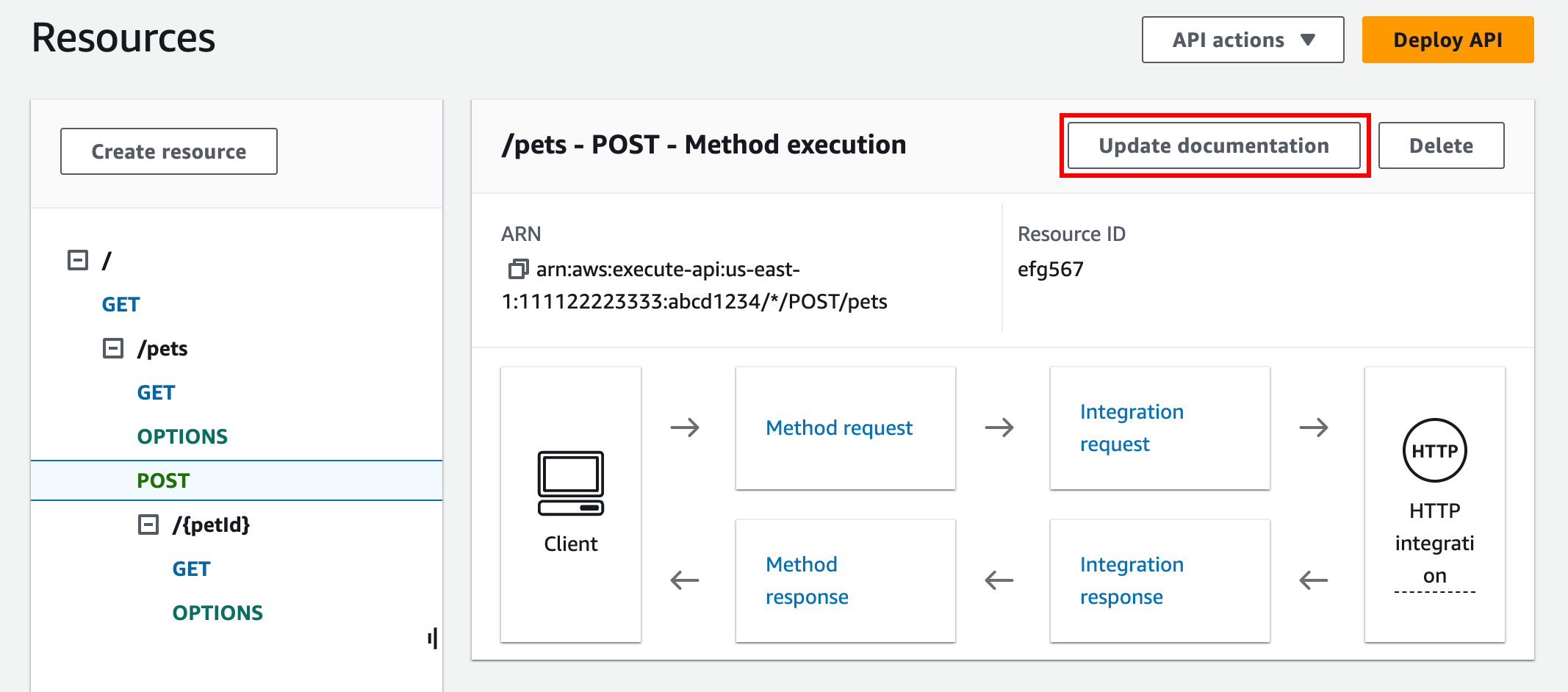
要编辑现有文档部分,请执行以下操作:
在文档窗格中,选择资源和方法选项卡。
您可以选择方法或选择包含该方法的资源,然后使用搜索栏查找并选择您的文档部分。
选择编辑。
记录 QUERY_PARAMETER 实体
要为 QUERY_PARAMETER 实体添加新的文档部分,请执行以下操作:
在主导航窗格中,选择文档,然后选择创建文档部分。
对于文档类型,选择查询参数。
对于路径,输入路径。
对于方法,选择 HTTP 动词。
对于名称,输入名称。
在文本编辑器中输入描述。
选择创建文档部分。您可以为未列出的查询参数创建文档。
如果需要,请重复上述步骤,以添加或编辑另一个文档部分。
要编辑现有文档部分,请执行以下操作:
在文档窗格中,选择资源和方法选项卡。
您可以选择查询参数或选择包含查询参数的资源,然后使用搜索栏查找和选择您的文档部分。
选择编辑。
记录 PATH_PARAMETER 实体
要为 PATH_PARAMETER 实体添加新的文档部分,请执行以下操作:
在主导航窗格中,选择文档,然后选择创建文档部分。
对于文档类型,选择路径参数。
对于路径,输入路径。
对于方法,选择 HTTP 动词。
对于名称,输入名称。
在文本编辑器中输入描述。
选择创建文档部分。您可以为未列出的路径参数创建文档。
如果需要,请重复上述步骤,以添加或编辑另一个文档部分。
要编辑现有文档部分,请执行以下操作:
在文档窗格中,选择资源和方法选项卡。
您可以选择路径参数或选择包含路径参数的资源,然后使用搜索栏查找并选择您的文档部分。
选择编辑。
记录 REQUEST_HEADER 实体
要为 REQUEST_HEADER 实体添加新的文档部分,请执行以下操作:
在主导航窗格中,选择文档,然后选择创建文档部分。
对于文档类型,选择请求标头。
对于路径,输入请求标头的路径。
对于方法,选择 HTTP 动词。
对于名称,输入名称。
在文本编辑器中输入描述。
选择创建文档部分。您可以为未列出的请求标头创建文档。
如果需要,请重复上述步骤,以添加或编辑另一个文档部分。
要编辑现有文档部分,请执行以下操作:
在文档窗格中,选择资源和方法选项卡。
您可以选择请求标头或选择包含请求标头的资源,然后使用搜索栏查找并选择您的文档部分。
选择编辑。
记录 REQUEST_BODY 实体
要为 REQUEST_BODY 实体添加新的文档部分,请执行以下操作:
在主导航窗格中,选择文档,然后选择创建文档部分。
对于文档类型,选择请求正文。
对于路径,输入请求正文的路径。
对于方法,选择 HTTP 动词。
在文本编辑器中输入描述。
选择创建文档部分。您可以为未列出的请求正文创建文档。
如果需要,请重复上述步骤,以添加或编辑另一个文档部分。
要编辑现有文档部分,请执行以下操作:
在文档窗格中,选择资源和方法选项卡。
您可以选择请求正文或选择包含请求正文的资源,然后使用搜索栏查找并选择您的文档部分。
选择编辑。
记录 RESPONSE 实体
要为 RESPONSE 实体添加新的文档部分,请执行以下操作:
在主导航窗格中,选择文档,然后选择创建文档部分。
对于文档类型,选择响应(状态代码)。
对于路径,输入响应的路径。
对于方法,选择 HTTP 动词。
对于状态代码,输入 HTTP 状态代码。
在文本编辑器中输入描述。
选择创建文档部分。您可以为未列出的响应状态代码创建文档。
如果需要,请重复上述步骤,以添加或编辑另一个文档部分。
要编辑现有文档部分,请执行以下操作:
在文档窗格中,选择资源和方法选项卡。
您可以选择响应状态代码或选择包含响应状态代码的资源,然后使用搜索栏查找并选择您的文档部分。
选择编辑。
记录 RESPONSE_HEADER 实体
要为 RESPONSE_HEADER 实体添加新的文档部分,请执行以下操作:
在主导航窗格中,选择文档,然后选择创建文档部分。
对于文档类型,选择响应标头。
对于路径,输入响应标头的路径。
对于方法,选择 HTTP 动词。
对于状态代码,输入 HTTP 状态代码。
在文本编辑器中输入描述。
选择创建文档部分。您可以为未列出的响应标头创建文档。
如果需要,请重复上述步骤,以添加或编辑另一个文档部分。
要编辑现有文档部分,请执行以下操作:
在文档窗格中,选择资源和方法选项卡。
您可以选择响应标头或选择包含响应标头的资源,然后使用搜索栏查找并选择您的文档部分。
选择编辑。
记录 RESPONSE_BODY 实体
要为 RESPONSE_BODY 实体添加新的文档部分,请执行以下操作:
在主导航窗格中,选择文档,然后选择创建文档部分。
对于文档类型,选择响应正文。
对于路径,输入响应正文的路径。
对于方法,选择 HTTP 动词。
对于状态代码,输入 HTTP 状态代码。
在文本编辑器中输入描述。
选择创建文档部分。您可以为未列出的响应正文创建文档。
如果需要,请重复上述步骤,以添加或编辑另一个文档部分。
要编辑现有文档部分,请执行以下操作:
在文档窗格中,选择资源和方法选项卡。
您可以选择响应正文或选择包含响应正文的资源,然后使用搜索栏查找并选择您的文档部分。
选择编辑。
记录 MODEL 实体
记录 MODEL 实体的过程涉及创建和管理模型的 DocumentPart 实例以及每个模型的 properties。例如,对于每个 API 默认附带的 Error 模型,它包含以下架构定义,
{ "$schema" : "http://json-schema.org/draft-04/schema#", "title" : "Error Schema", "type" : "object", "properties" : { "message" : { "type" : "string" } } }
且需要两个 DocumentationPart 实例,其中一个用于 Model,另一个用于其 message 属性:
{ "location": { "type": "MODEL", "name": "Error" }, "properties": { "title": "Error Schema", "description": "A description of the Error model" } }
和
{ "location": { "type": "MODEL", "name": "Error.message" }, "properties": { "description": "An error message." } }
导出 API 后,DocumentationPart 的属性将覆盖原始架构中的值。
要为 MODEL 实体添加新的文档部分,请执行以下操作:
在主导航窗格中,选择文档,然后选择创建文档部分。
对于文档类型,选择模型。
对于名称,输入模型的名称。
在文本编辑器中输入描述。
选择创建文档部分。您可以为未列出的模型创建文档。
如果需要,请重复上述步骤,以将文档部分添加到其他模型,或编辑文档部分。
要在模型窗格中为 MODEL 实体添加新的文档部分,请执行以下操作:
在主导航窗格中,选择模型。
选择模型,然后选择更新文档。
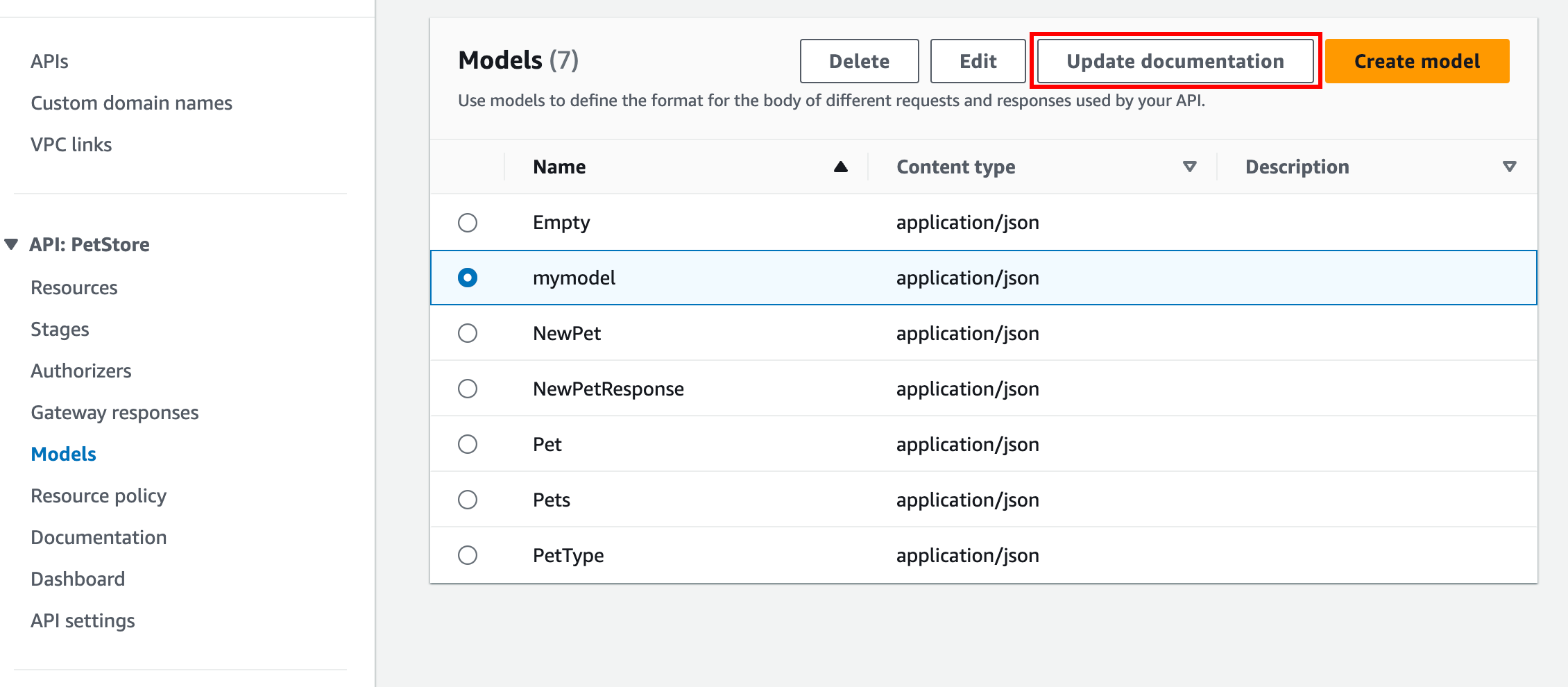
要编辑现有文档部分,请执行以下操作:
在文档窗格中,选择模型选项卡。
使用搜索栏或选择模型,然后选择编辑。
记录 AUTHORIZER 实体
要为 AUTHORIZER 实体添加新的文档部分,请执行以下操作:
在主导航窗格中,选择文档,然后选择创建文档部分。
对于文档类型,选择授权方。
对于名称,输入授权方的名称。
在文本编辑器中输入描述。为授权方的有效
location字段指定一个值。选择创建文档部分。您可以为未列出的授权方创建文档。
如果需要,请重复上述步骤,以将文档部分添加到其他授权方,或编辑文档部分。
要编辑现有文档部分,请执行以下操作:
在文档窗格中,选择授权方选项卡。
使用搜索栏或选择授权方,然后选择编辑。